[検索] ダイアログ
[検索] ダイアログを使用して、スプレッドシート内のテキスト文字列や数値を見つけます。
[検索] ダイアログを表示するには
- [編集] メニューで [検索] をクリックするか、または [標準] ツールバーの [検索] ボタン
 をクリックします。
をクリックします。 -
[検索対象] バーにテキストまたは数値を入力し、[次を検索] ボタンをクリックしてサーチを開始します。
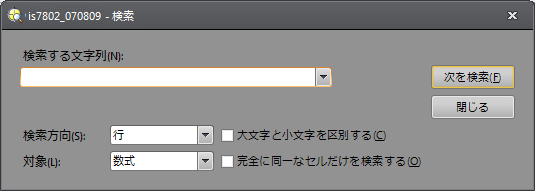
[検索] ダイアログの設定項目
- [検索対象]: このボックスを使用して、サーチを定義するテキストまたは数値を入力します。ドロップダウンメニューを使用して過去のサーチを表示することができます。テキストや数値を入力しない場合、In-Sight Explorer は、数式、値またはコメントが格納されていない次のセルを検索します。
- [サーチ]: 行別または列別のサーチ順を指定します。
- [ファイルの場所]: サーチを実行する場所 ([Formulas (数式)]、[値] または [Comments (コメント)]) を指定します。
- [大文字と小文字を区別する]: サーチで大文字と小文字を区別するかどうかを指定します。大文字と小文字を区別してサーチするにはチェックボックスをオンにします。
- [完全に同一なセルだけを検索する]: サーチパラメータで文字列全体または従属文字列を特定する必要があるかどうかを指定します。文字列全体を特定するときに指定したサーチを有効にするには、チェックボックスをオンにします。
- [次を検索]: このボタンを押してサーチを開始し、もう一度押してサーチ条件の次の繰り返しインスタンスを検索します。一致するセルがすべて検出された後に [次を検索] を押すと、サーチ条件の最初のインスタンスが返されます。
- [閉じる]: このボタンを押して [検索] ダイアログを終了します。